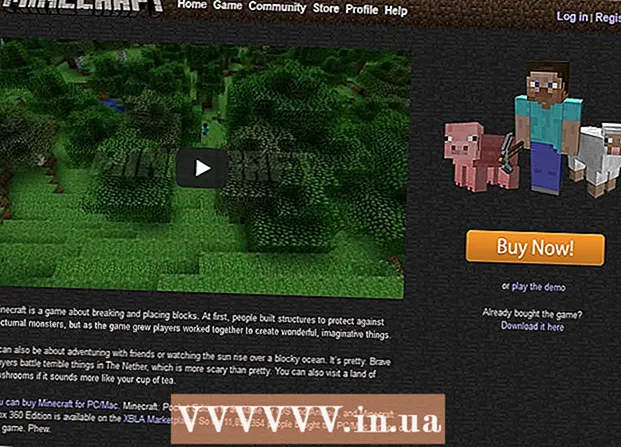लेखक:
Robert Simon
निर्माण की तारीख:
23 जून 2021
डेट अपडेट करें:
1 जुलाई 2024

विषय
अपने मैक पर डिस्प्ले रिज़ॉल्यूशन को बदलने के लिए, Apple मेनू → सिस्टम वरीयताएँ → डिस्प्ले → डिस्प्ले → स्केल पर क्लिक करें, और (स्केल किए गए) रिज़ॉल्यूशन का उपयोग करें।
कदम बढ़ाने के लिए
भाग 1 का 2: डिस्प्ले रिज़ॉल्यूशन बदलना
 Apple मेनू पर क्लिक करें। आप इसे स्क्रीन के ऊपरी बाएँ कोने में पा सकते हैं।
Apple मेनू पर क्लिक करें। आप इसे स्क्रीन के ऊपरी बाएँ कोने में पा सकते हैं।  सिस्टम प्राथमिकताएं पर क्लिक करें।
सिस्टम प्राथमिकताएं पर क्लिक करें। डिस्प्ले विकल्प पर क्लिक करें। यदि आप इसे नहीं देखते हैं, तो सिस्टम वरीयताएँ विंडो के शीर्ष पर "सभी दिखाएं" पर क्लिक करें। फिर "डिस्प्ले" पर क्लिक करें।
डिस्प्ले विकल्प पर क्लिक करें। यदि आप इसे नहीं देखते हैं, तो सिस्टम वरीयताएँ विंडो के शीर्ष पर "सभी दिखाएं" पर क्लिक करें। फिर "डिस्प्ले" पर क्लिक करें।  स्केल रेडियो बटन पर क्लिक करें।
स्केल रेडियो बटन पर क्लिक करें। आप जिस रिजोल्यूशन का इस्तेमाल करना चाहते हैं, उस पर डबल क्लिक करें। "बड़े पाठ" विकल्प का चयन करना निम्न संकल्प के समान है। "मोर स्पेस" विकल्प उच्च रिज़ॉल्यूशन का चयन करने के समान है।
आप जिस रिजोल्यूशन का इस्तेमाल करना चाहते हैं, उस पर डबल क्लिक करें। "बड़े पाठ" विकल्प का चयन करना निम्न संकल्प के समान है। "मोर स्पेस" विकल्प उच्च रिज़ॉल्यूशन का चयन करने के समान है।
भाग 2 का 2: कम रिज़ॉल्यूशन में एक ऐप खोलें
 अगर यह पहले से ही खुला है तो ऐप को बंद कर दें। ऐसा करने के लिए, मेनू बार में ऐप के नाम पर क्लिक करें और फिर "बंद करें" पर क्लिक करें।
अगर यह पहले से ही खुला है तो ऐप को बंद कर दें। ऐसा करने के लिए, मेनू बार में ऐप के नाम पर क्लिक करें और फिर "बंद करें" पर क्लिक करें। - आपको उन ऐप्स के लिए कम रिज़ॉल्यूशन सेट करने की आवश्यकता हो सकती है जो रेटिना डिस्प्ले पर ठीक से प्रदर्शित नहीं होते हैं।
 अपने डेस्कटॉप पर क्लिक करें। यह खोजक को सक्रिय कार्यक्रम बनाता है।
अपने डेस्कटॉप पर क्लिक करें। यह खोजक को सक्रिय कार्यक्रम बनाता है।  Go मेनू पर क्लिक करें।
Go मेनू पर क्लिक करें। प्रोग्राम पर क्लिक करें।
प्रोग्राम पर क्लिक करें। इसे चुनने के लिए प्रोग्राम पर क्लिक करें।
इसे चुनने के लिए प्रोग्राम पर क्लिक करें। फ़ाइल मेनू पर क्लिक करें।
फ़ाइल मेनू पर क्लिक करें। Get Info पर क्लिक करें।
Get Info पर क्लिक करें। लो रिजोल्यूशन बॉक्स में ओपन पर क्लिक करें।
लो रिजोल्यूशन बॉक्स में ओपन पर क्लिक करें। जानकारी बॉक्स दिखाएँ बंद करें।
जानकारी बॉक्स दिखाएँ बंद करें। इसे खोलने के लिए ऐप आइकन पर डबल क्लिक करें। ऐप अब लो रेजोल्यूशन में खुलेगा।
इसे खोलने के लिए ऐप आइकन पर डबल क्लिक करें। ऐप अब लो रेजोल्यूशन में खुलेगा।